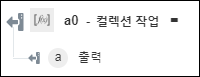컬렉션 작업
컬렉션 작업 작업을 사용하여 지정된 컬렉션에 대해 연결, 차이, 플랫화, 교차, 결합, 고유, 순서, 필터, 날짜 필터와 같은 작업을 수행합니다.
워크플로에서 컬렉션 작업 작업을 사용하려면 다음 단계를 완료합니다.
1.  을 클릭하고 작업에 있는 컬렉션 작업 작업을 캔버스에 끌어 놓고 마우스 포인터로 작업을 가리킨 다음
을 클릭하고 작업에 있는 컬렉션 작업 작업을 캔버스에 끌어 놓고 마우스 포인터로 작업을 가리킨 다음  을 클릭하거나 작업을 두 번 클릭합니다. 컬렉션 작업 창이 열립니다.
을 클릭하거나 작업을 두 번 클릭합니다. 컬렉션 작업 창이 열립니다.
2. 필요한 경우 레이블을 편집합니다. 기본적으로 레이블 이름은 작업 이름과 동일합니다.
3. 작업 선택 목록에서 다음 작업 중 하나를 선택하고 해당 작업을 수행합니다.
작업 | 작업 |
|---|---|
연결 - 둘 이상의 컬렉션을 단일 컬렉션으로 연결합니다. 차이 - 두 컬렉션 간의 차이를 제공합니다. 교차 - 지정된 입력 컬렉션에 있는 공통 값의 컬렉션을 만듭니다. 결합 - 지정된 입력 컬렉션에 있는 고유 값의 컬렉션을 만듭니다. | 컬렉션 지정 및 다른 컬렉션 지정 필드에 컬렉션을 입력하거나, 컬렉션을 제공하도록 이전 작업의 적절한 출력을 매핑합니다. |
날짜 필터 - 지정된 컬렉션에서 특정 객체를 검색하는 날짜 필터를 정의합니다. | a. 날짜 키 선택 필드에서 이 필터를 적용할 날짜 유형 키를 선택합니다. b. 날짜 형식 유형 목록에서 다음 날짜 형식 유형 중 하나를 선택하고 다음을 수행합니다. ◦ 일 수를 선택하고 일 수 지정 필드에 결과를 가져올 이전 일 수를 입력합니다. ◦ 시작 날짜 – 종료 날짜를 선택하고 시작 날짜 선택 및 종료 날짜 선택 필드에서 c. 컬렉션 지정 필드에 컬렉션을 입력하거나, 컬렉션을 제공하도록 이전 작업의 적절한 출력을 매핑합니다. |
필터 - 지정된 컬렉션에서 특정 객체를 검색하는 필터를 정의합니다. | a. 필터 작업 선택 목록에서 선택된 컬렉션의 키에 수행할 적절한 필터 작업을 선택합니다. b. 필터링할 키 지정 필드에서 필터 작업을 수행할 키를 선택합니다. c. 필터 작업 선택 목록의 값을 같음, 같지 않음, 보다 큼 및 보다 작음으로 선택한 경우 일치시킬 값 필드에 키에 대한 예상 값을 지정합니다. d. 컬렉션 지정 필드에 컬렉션을 입력하거나, 컬렉션을 제공하도록 이전 작업의 적절한 출력을 매핑합니다. |
플랫화 - 컬렉션을 되풀이하여 결합합니다. 고유 - 입력 컬렉션에 있는 값의 중복 없는 컬렉션을 만듭니다. | 컬렉션 지정 필드에 컬렉션을 입력하거나, 컬렉션을 제공하도록 이전 작업의 적절한 출력을 매핑합니다. |
순서 - 지정된 키에 따라 컬렉션의 정렬된 버전을 만듭니다. | a. 컬렉션 지정 필드에 컬렉션을 입력하거나, 컬렉션을 제공하도록 이전 작업의 적절한 출력을 매핑합니다. b. 추가 필드 표시를 클릭합니다. c. 정렬 순서 선택 목록에서 출력을 정렬할 순서에 따라 오름차순 또는 내림차순을 선택합니다. d. 정렬할 키 지정 필드에서 출력을 정렬할 기준으로 사용할 키를 지정합니다. |
4. 완료를 클릭합니다.
출력 스키마